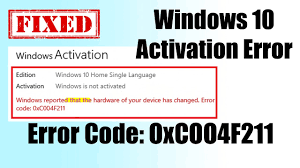Ao instalar o Windows 11, você precisa ativá-lo para aproveitar todas as suas funções. Se você não conseguir fazer a ativação o tempo todo e receber o erro de ativação do Windows 11 0xc004f211, verifique as dicas recomendadas fornecidas no artigo para obter sua correção.
O erro de ativação do Windows 11 com o código de erro 0xc004f211 ocorre após a instalação ou atualização do Windows quando o hardware do sistema Windows foi alterado. Você pode ter atualizado ou removido o hardware antigo e o Windows não pode determinar se a chave usada está em um novo ou é o mesmo.
O Windows relatou que o hardware do seu dispositivo mudou, 0xC004F211
O Windows relatou que nenhuma chave de produto foi encontrada no seu dispositivo, 0xC004F213
Mesmo que o Windows 10 tenha a chave genuína, ele pode mostrar a mensagem acima e não ser ativado. Existem diferentes correções que sugerimos que você siga para obter a correção para o problema. Siga-os em sequência.
Possíveis correções para o erro de ativação do Windows 11 0xc004f211
Correção 1: atualize o Windows 11
O computador pode ter alguns bugs devido aos quais o problema ocorre. Você deve verificar o Windows Update, se disponível, que pode vir com as várias correções de bugs, incluindo a correção do erro de ativação 0xc004f211.
Para atualizar o Windows 11, clique em Iniciar -> Configurações -> Windows Update -> Verificar atualização e baixar e instalar a versão mais recente disponível no botão de download/instalação. Para verificar qual versão específica do Windows 11 você está usando, pressione Win + R, digite winver e pressione Enter.
Correção 2: execute o solucionador de problemas de ativação do Windows
O Windows 11 inclui a ferramenta de ativação interna que ajuda a resolver alguns erros de ativação. Aqui está como você pode usá-lo. Para usá-lo, você deve clicar em Iniciar> Configurações> Sistema> Ativação e selecionar Solucionar problemas imediatamente. É útil para resolver problemas causados por alterações de hardware, quando você reinstalou o Windows 11, se você possui uma licença digital, mas não ativou seu computador ou quando a licença digital não corresponde à edição do Windows 11 instalada.
Correção 3: use a licença Match ou a chave do produto
Como dito, você deve ter uma licença digital ou uma chave de produto correspondente à sua edição do Windows 11 instalada. Para obtê-lo, você deve clicar em Iniciar -> Configurações -> Sistema -> Ativação -> Ir para a loja para abrir o aplicativo Microsoft Store. Para obter a chave de produto do Windows 11, você pode encontrar alguns revendedores autorizados.
Correção 4: encontre a chave do produto Windows 11
Se você não conhece sua ativação, veja como encontrá-la:
Você pode vê-lo através do e-mail de confirmação que recebeu depois de comprar a cópia digital do Windows 11. Como alternativa, você pode encontrar a chave do produto usando o Prompt de Comando. Execute o prompt de comando como Admin e digite wmic path SoftwareLicensingService get OA3xOriginalProductKey e pressione Enter. Sua chave do produto será exibida na tela.
Correção 5: faça login no seu sistema como administrador
Se o erro de ativação do Windows 11 0xc004f211 continuar, você deve fazer login no seu computador com uma conta de administrador em vez de uma conta local. Para vincular a conta da Microsoft à sua licença digital, verifique se sua conta da Microsoft é igual à sua conta de administrador.
Correção 6: corrigir erros de ativação usando o CMD
Veja como o Prompt de Comando ajuda você a resolver o problema:
- Clique em Iniciar, digite CMD,
- Clique com o botão direito do mouse no prompt de comando e selecione Executar como administrador,
- Digite sfc /scannow e pressione Enter para executar a varredura SFC para obter a correção de arquivos de sistema corrompidos,
- Digite os dois comandos abaixo posteriormente e pressione enter a cada vez:
slmgr.vbs –rearm
slmgr.vbs –ato com
- Aqui, o primeiro comando é redefinir o status da licença do Windows e o outro é forçar a ativação do Windows 11.
Correção 7: reinstale o Windows 11
Se nada ajudar, e ainda assim o erro de ativação do Windows 11 0xc004f211 continuar, você deve preferir reinstalar o Windows 11. Faça backup de todos os arquivos importantes para outro dispositivo antes disso para evitar a perda de dados. Para reinstalar o Windows 11 gratuitamente, você pode usar a ferramenta de criação de mídia do Windows 11 ou ISO. Você também pode usar a página de download oficial do Microsoft Windows 11 e verificar as instruções na página para baixar e instalar o Windows 11.
Conclusão
Isso é tudo! Fornecemos todas as correções possíveis para o erro de ativação do Windows 11 0xc004f211. Espero que sim, esses métodos funcionam. Se o problema persistir, você deve usar o PC Repair Tool para verificar outros problemas relacionados ao PC responsáveis pelo problema e obter sua correção automática.